Việc sử dụng Notepad để note lại những điều cần nhớ hoặc 1 văn bản ngắn đã trở thành điều quen thuộc đối với mọi người, nhưng sau khi lưu file Notepad và mở lại thì bị lỗi font với những dấu chấm hỏi, những ký tự ô vuông. Vậy phải làm thế nào, hãy theo dõi bài viết sau đây để biết cách sửa lỗi font chữ trong Notepad khi lưu tiếng Việt nhé.
I. Tại sao lại xảy ra lỗi font chữ trong Notepad
Notepad là 1 phần mềm có sẵn trong máy dùng để soạn thảo các nội dung đơn thuần dưới dạng Text. Việc xảy ra lỗi font khi sử dụng cũng là 1 việc khá thường xuyên và nhiều người gặp phải. Ví dụ như hình dưới đây là một trường hợp thường gặp Notepad báo lỗi do chưa sử dụng đúng bảng mã phù hợp.
II. Cách để hiển thị chữ tiếng Việt trong Notepad
Việc này sẽ chỉnh lại font chữ của Notepad 1 lần duy nhất và bạn không cần phải tốn công chỉnh đi chỉnh lại nhiều lần.
Để có thể gõ được tiếng Việt trong Notepad bạn phải chắc chắn rằng bộ gõ tiếng Việt Unikey hiện đang sử dụng bảng mã Unicode.
Để hiển thị chữ tiếng Việt trong Notepad bạn thực hiện như sau:
Bước 1: Mở file Notepad > Chọn thẻ Format > Chọn Font.
Bước 2: Giao diện Font xuất hiện > Chọn kiểu chữ phù hợp với bảng mã bạn đang sử dụng.
Để biết đang sử dụng bảng mã nào bạn chỉ cần mở Unikey > Dưới chữ Điều khiển sẽ là Bảng mã bạn đang sử dụng.
Bảng mã TCVN 3 (ABC): sử dụng font VnTimes.
Bảng mã Unicode: sử dụng font Times New Roman, Arial.
Bảng mã VNI Windows: sử dụng font VNI Times.
Ở bài này mình sẽ dùng font Times New Roman vì mình đang sử dụng bảng mã Unicode.
III. Cách lưu tiếng Việt trong Notepad không bị lỗi font
Sau khi đã thực hiện việc gõ tiếng Việt vào Notepad, việc tiếp theo là bạn phải lưu file sao cho không để bị lỗi font, cách lưu sẽ như thế này:
Bước 1: Nhấn vào File > Chọn Save As (hoặc bạn có thể sử dụng tổ hợp phím Ctrl + Shift + S).
Bước 2: Ở phần Encoding > Chọn UTF-8 hoặc Unicode > Nhấn Save.
Lưu ý: Ưu tiên bảng mã Unicode, nếu không có thì sử dụng UTF-8.
File Notepad đã lưu không bị lỗi font.
Đó là toàn bộ cách để sửa lỗi font trong Notepad khi lưu tiếng Việt đơn giản và chi tiết nhất, không cần tải phần mềm. Nếu có thắc mắc về bài viết hay cách làm bạn hãy để lại bình luận bên dưới nhé. Chúc bạn thành công!!!
Bài viết liên quan
Subscribe Our Newsletter

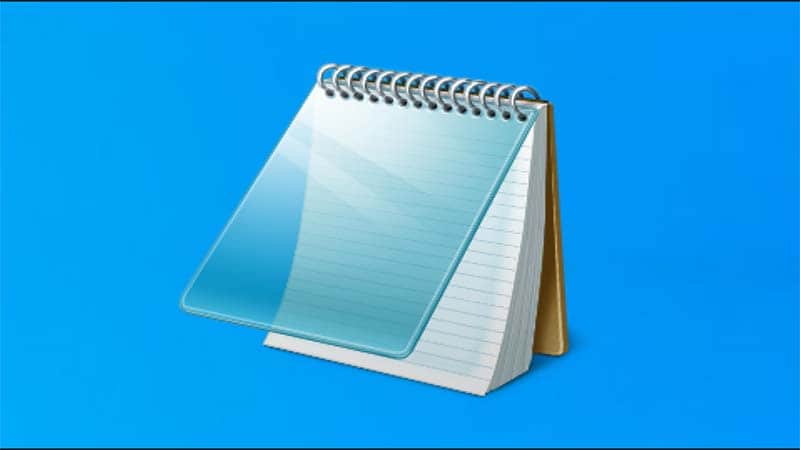
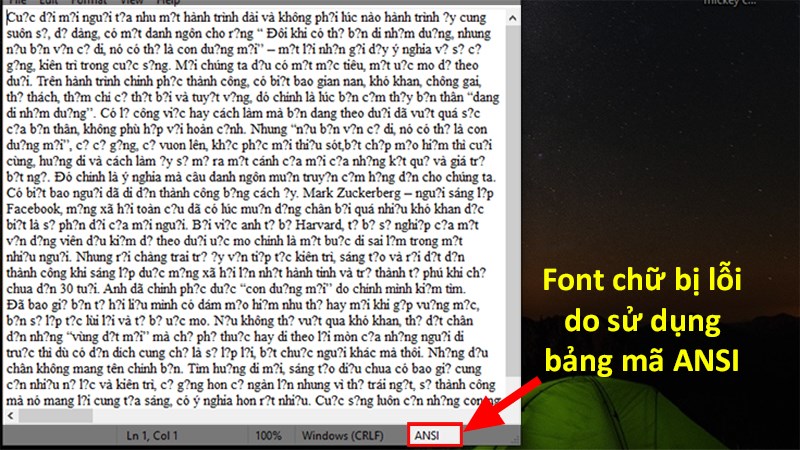
-800x450.jpg)
-800x450.jpg)
-800x450.jpg)
-800x450.jpg)
-800x450.jpg)
-800x450.jpg)
0 Phản hồi về "Cách sửa lỗi font chữ tiếng Việt trong Notepad"
Đăng nhận xét